5분 안에 이런 내용을 알려 드려요!
애플 퀵타임 플레이어를 위한 MOV 파일은 화질은 좋지만 윈도 PC나 스마트폰에서는 재생이 불편합니다. 이럴 때는 가장 많이 쓰는 MP4로 동영상 포맷을 변환하면 편리하게 사용할 수 있습니다.
그래서 오늘은 MOV나 AVI 같은 다양한 동영상 포맷을 MP4로 변환하고, 또 반대로 MP4를 원하는 포맷으로 변환할 수 있는 인기 동영상 변환 프로그램을 추천해 드리겠습니다.
Part 1 인기 동영상 변환 프로그램 Top 6
원더쉐어 유니컨버터를 포함한 아래 프로그램들은 모두 많은 유저가 사용하며 검증한 것입니다. 각각 장단점이 있으므로 내용을 읽고, 내게 맞는 프로그램을 찾아보기 바랍니다.
1. 원더쉐어 유니컨버터
유니컨버터는 전문 개발사인 원더쉐어에서 만든 동영상/오디오 편집 프로그램입니다. 영상 자르기, 합치기, 특수 효과 삽입, 자막 및 워터마크 편집 같은 기능을 지원하며 동영상/오디오 포맷 변환도 지원합니다.
유니컨버터의 변환 메뉴는 총 1,000여 종류 이상의 파일 형식을 지원하기 때문에 MOV나 AVI 같은 파일을 MP4로 쉽게 변환할 수 있습니다. 또 MP4 영상을 다른 포맷으로 변환할 수도 있으며, 동영상을 MP3로 변환하여 음원을 추출하는 것도 가능합니다.
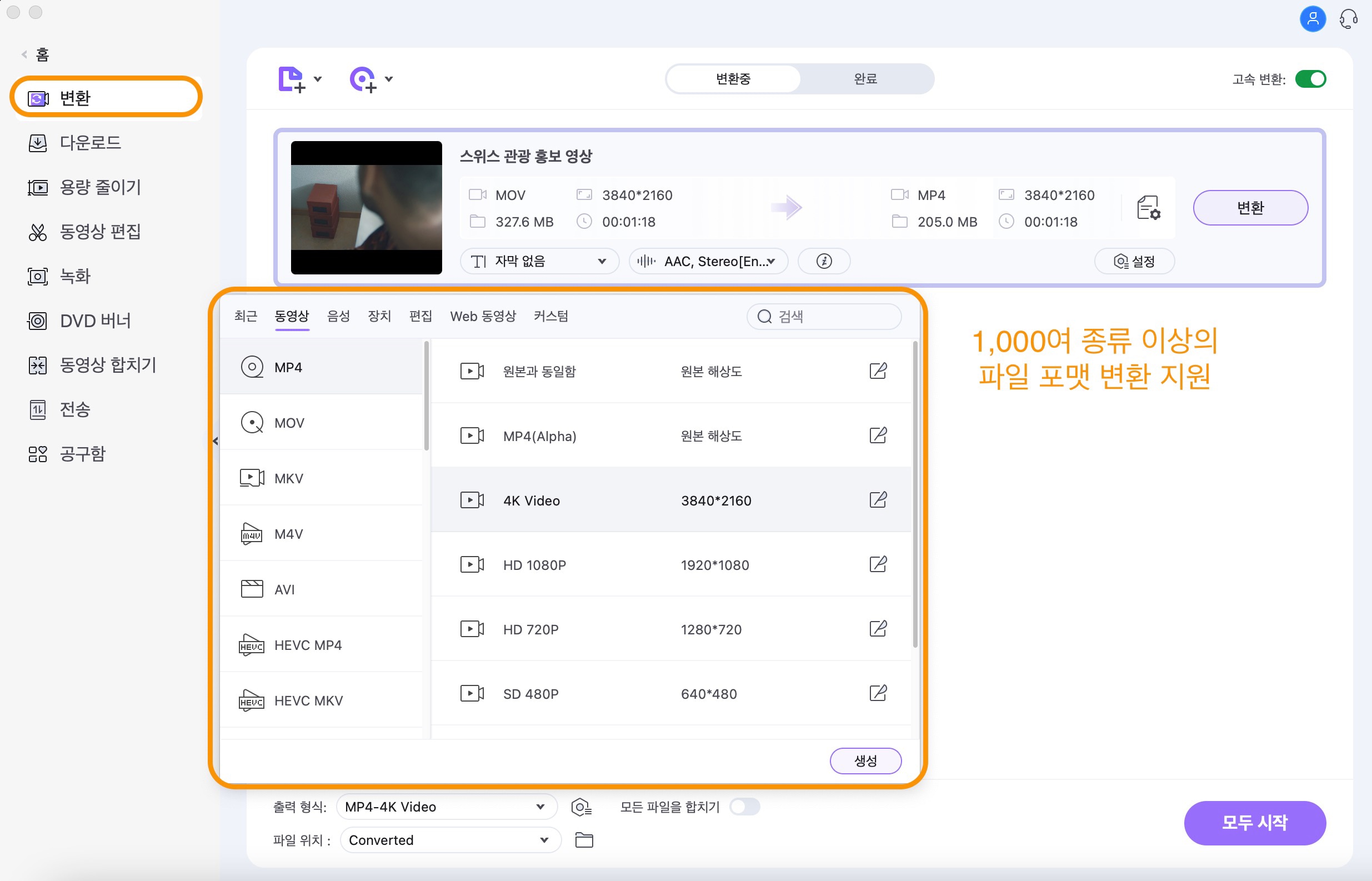
유니컨버터에서 파일 변환을 할 때는 영상, 오디오 관련 세부 옵션을 설정할 수 있습니다. 미리 만들어 놓은 프리셋 설정을 선택할 수도 있고, 직접 세부 옵션을 지정할 수도 있습니다. 설정이 복잡할 때는 스마트 핏을 적용하여 유니컨버터가 최적의 변환 조건을 자동으로 정하도록 할 수도 있습니다.
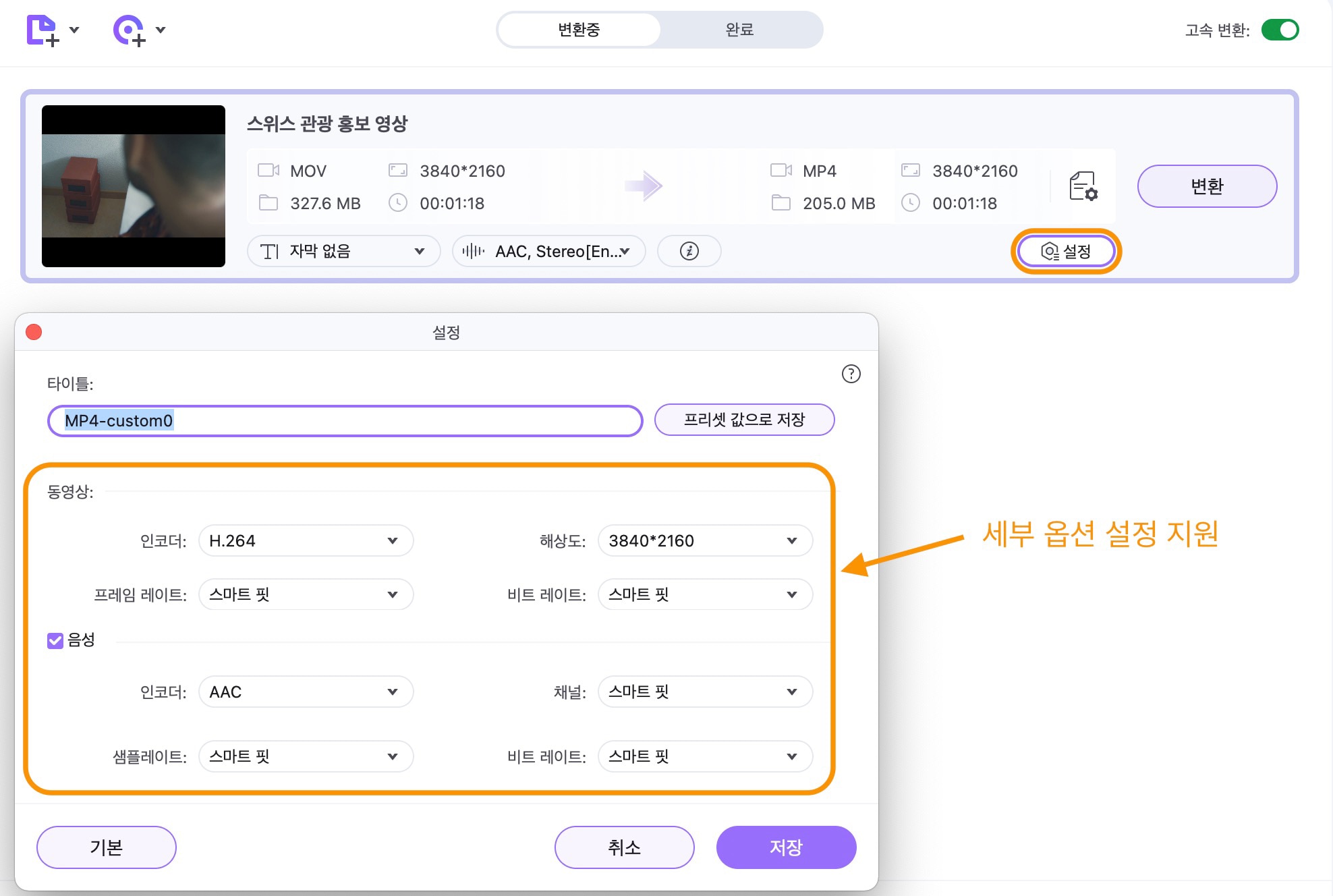
- 1,000여 종류 이상의 파일 형식 변환 지원, 다양한 편집 기능 지원
- 보컬 제거 및 노이즈 리무버, 이미지 및 영상 배경 제거 같은 AI 기반 부가 기능 지원
2. 모바비 비디오 컨버터
모바비 비디오 컨버터는 영상 파일 형식 변환 및 간단한 편집 기능을 지원하는 동영상 컨버터입니다. 윈도와 맥 OS를 모두 지원하고, 영상 자르기나 자막 편집 같은 간단한 기능도 지원합니다.
모바비 비디오 컨버터에서는 파일 형식을 직접 선택하거나 아이패드처럼 특정 장치에 맞춘 변환 옵션을 지정할 수도 있습니다. 프로그램을 실행하면 파일 추가를 선택하거나, 드래그 앤 드롭으로 원하는 파일을 불러올 수 있으며, 저장 형식을 선택하고 변환을 진행하면 됩니다.
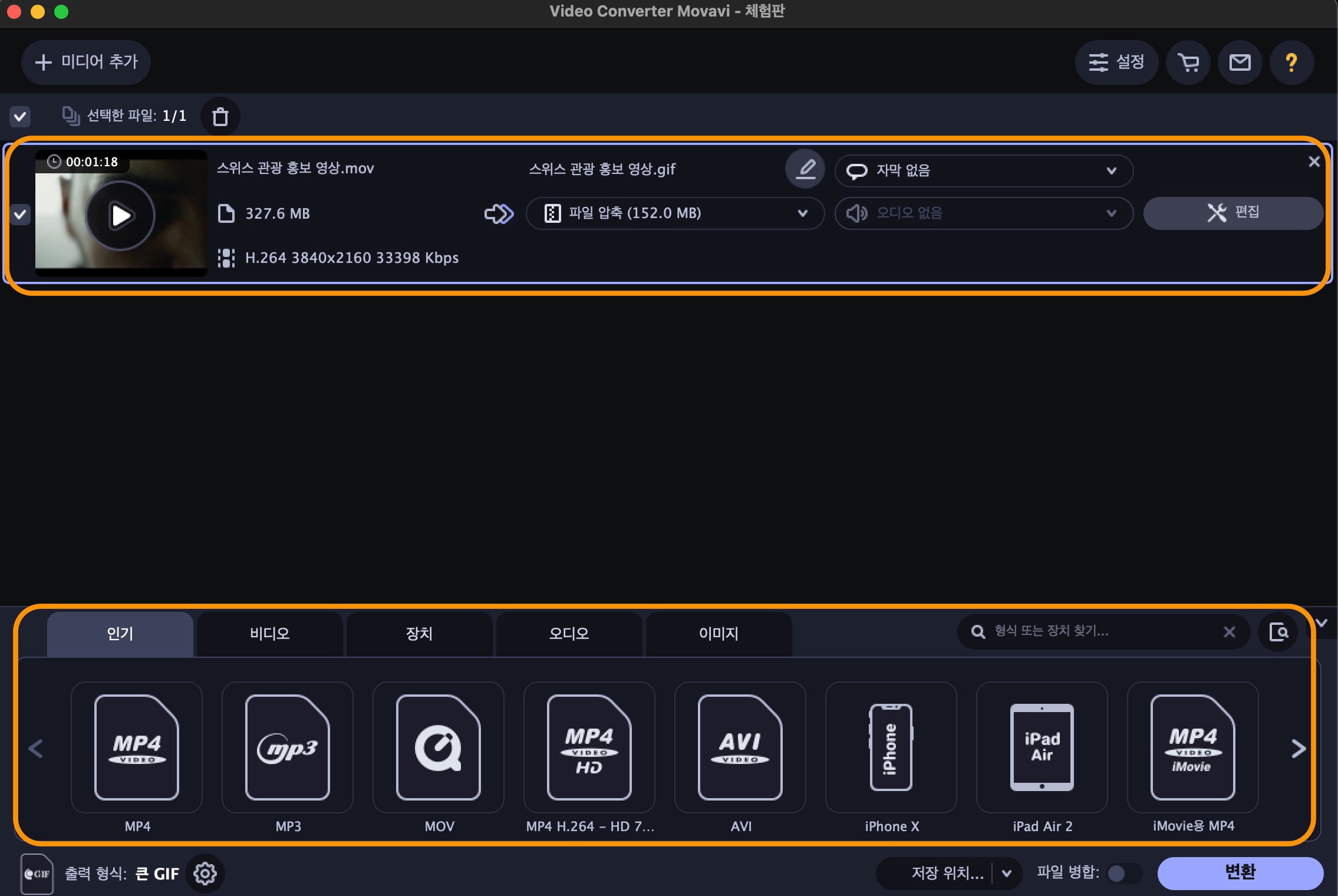
3. 다빈치 리졸브
블랙매직 디자인에서 만든 다빈치 리졸브는 전문가용 영상 프로그램으로 동영상 편집 및 고급 색보정 기능을 지원합니다. 무료이면서도 강력한 기능을 지원하기 때문에 많은 크리에이터가 사용하는 프로그램이기도 합니다.
다빈치 리졸브에서는 전송(Deliver) 메뉴를 통해 다양한 동영상 포맷을 MP4로 변환하는 동영상 컨버터 기능도 제공하며, 해상도, 오디오 채널, 샘플 및 비트 레이트 같은 옵션 설정이 가능합니다. 다만 다른 동영상 변환 프로그램과 달리 프로젝트를 생성하고, 타임라인에 영상을 추가하는 등 복잡한 과정이 필요한 것이 단점입니다.
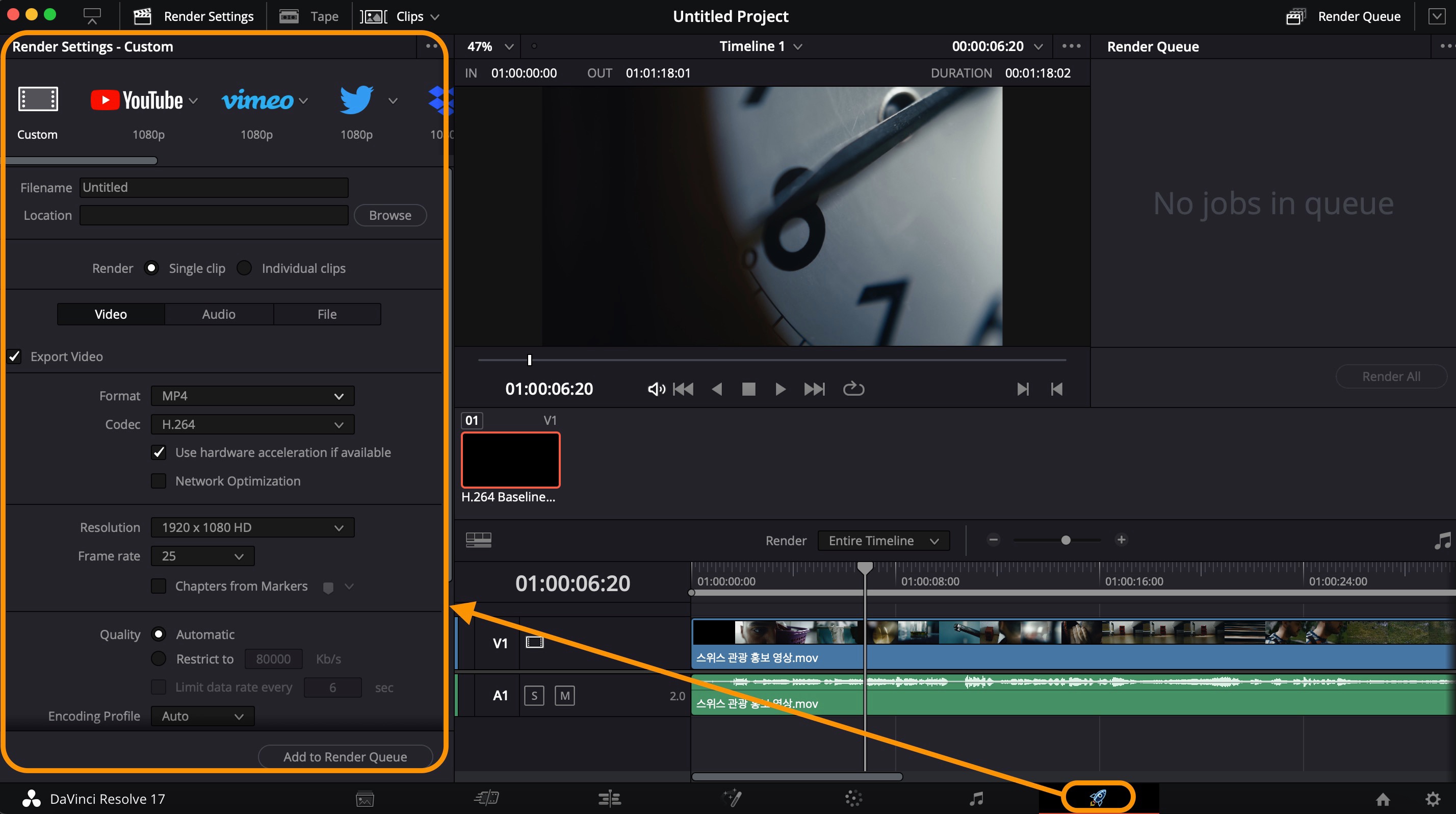
4. 힛포 비디오 컨버터
힛포 비디오 컨버터도 모바비처럼 다양한 영상 포맷 간 변환 출력을 지원하는 동영상 컨버터입니다. 맥북과 윈도에 설치 가능하며 동영상과 오디오 파일 변환을 지원합니다. 그리고 유튜브나 비메오 같은 사이트의 영상 다운로드 기능도 갖추고 있습니다.
힛포에서 MOV 파일 변환을 하기 위해 파일을 불러옵니다. 그다음 설정으로 들어가면 유니컨버터와 비슷하게 프리셋 설정된 MP4, MOV, MKV 같은 파일 형식 중에서 해상도를 지정하여 선택할 수 있습니다. 설정이 끝나면 변환 버튼을 눌러 작업을 진행할 수 있습니다.
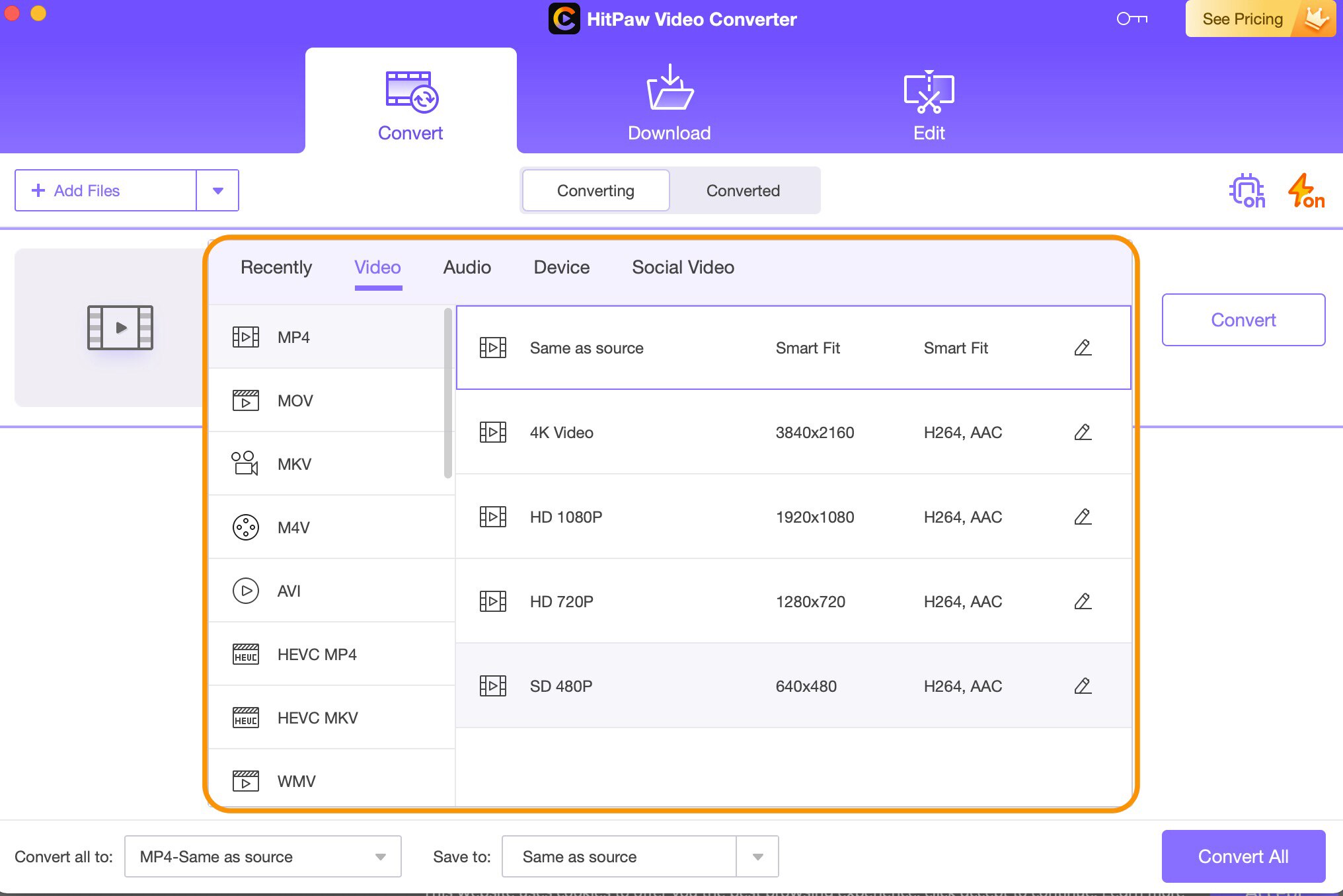
5. 아이무비 (맥OS 전용)
아이무비는 맥에서 기본으로 제공하는 동영상 편집 프로그램입니다. 대부분의 편집 기능 및 효과 삽입 등을 드래그 앤 드롭으로 할 수 있는 직관적인 인터페이스를 갖추고 있으며 무료로 모든 기능을 사용할 수 있습니다.
아이무비에서 변환을 원하는 동영상을 불러온 후(Import), 파일 메뉴의 셰어 옵션을 통해 MP4 파일로 변환 출력할 수 있습니다. 아이무비는 하지만 기능이 다양하지 않고, 대용량 파일을 편집할 경우 시간이 오래 걸린다는 단점이 있습니다.
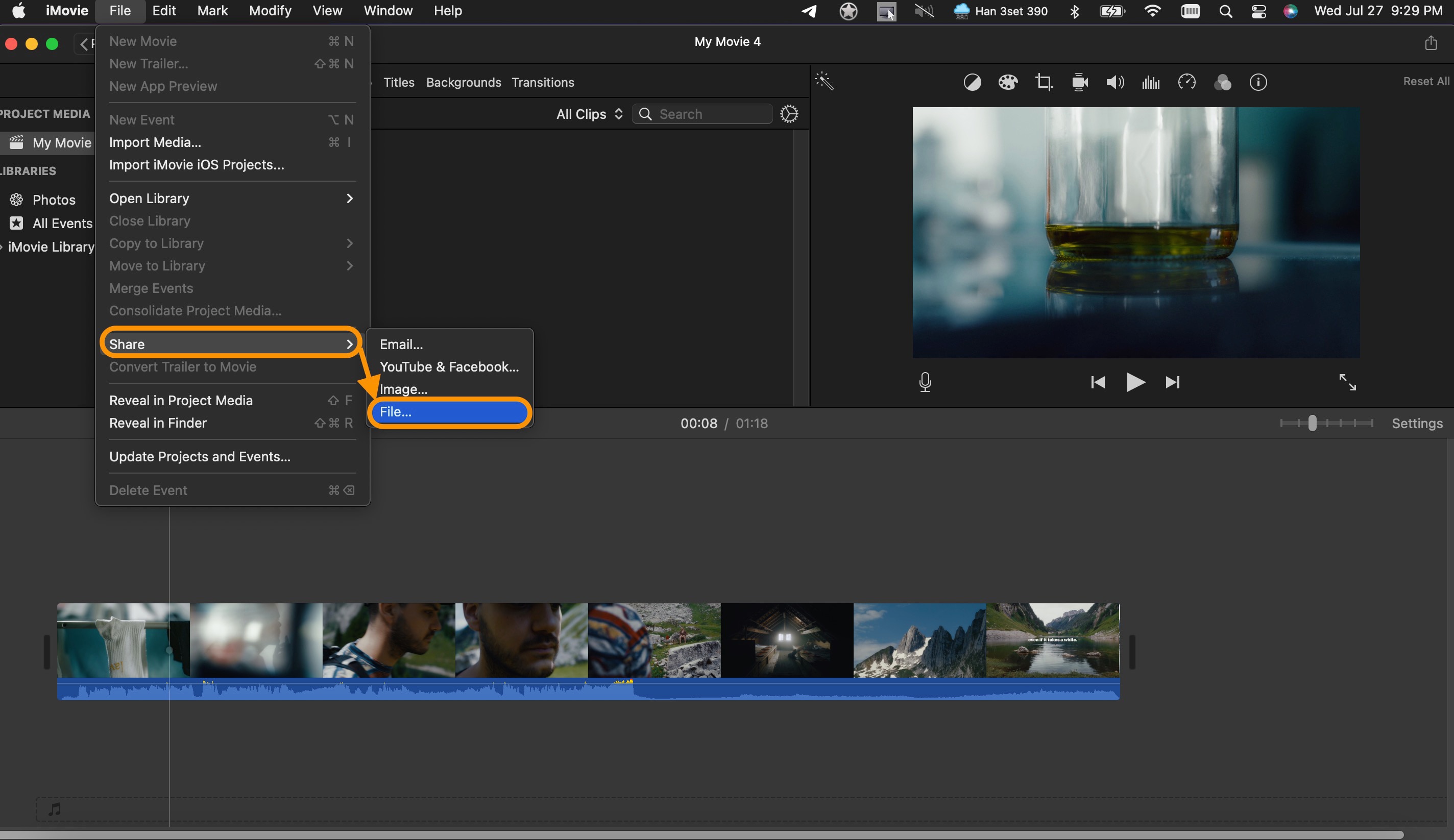
6. 컨버티오
만약 컴퓨터가 아니라 스마트폰에서 영상 변환을 하고 싶으면 어떡할까요? 이럴 때는 컨버티오처럼 웹사이트에서 바로 파일 형식 변환을 지원하는 서비스를 이용하면 됩니다.
컨버티오는 인기 있는 동영상 포맷 변환 사이트로 다른 파일을 MP4로 변환하거나, 반대로 MP4 파일을 다른 형식으로 변환하는 것이 모두 가능합니다.
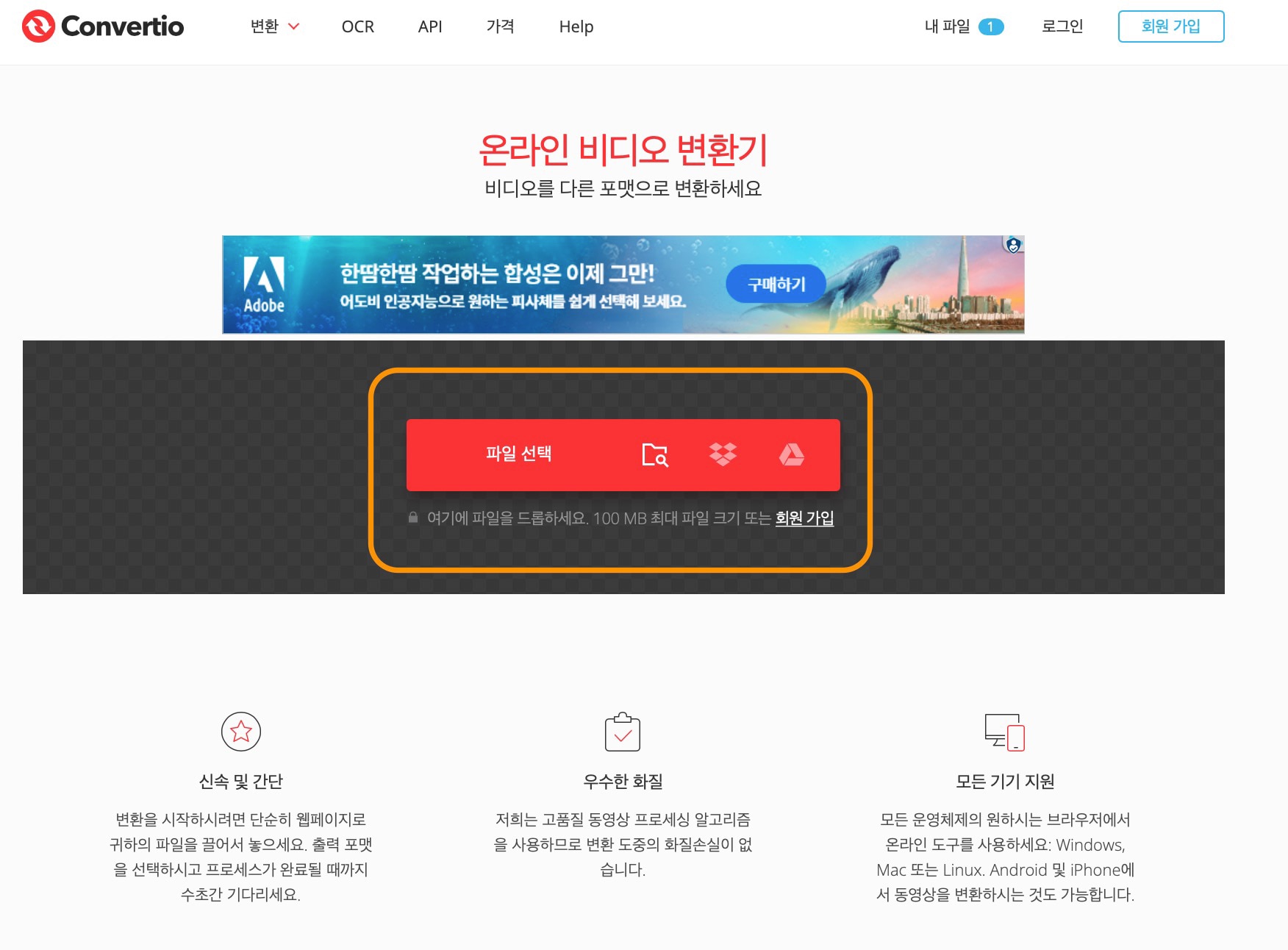
Part 2 유니컨버터의 다양한 부가 기능 활용
앞서 살펴본 여러 동영상 변환 프로그램과 웹사이트 중에서 특히 유니컨버터를 추천하는 이유 뭘까요? 먼저 유니컨버터는 동영상 및 오디오를 쉽고 빠르게 편집할 수 있는 메뉴를 제공합니다. 덕분에 영상 합치기 및 자르기, 필터 효과 및 자막 편집 같은 작업을 전부 클릭 몇 번으로 해결할 수 있습니다.
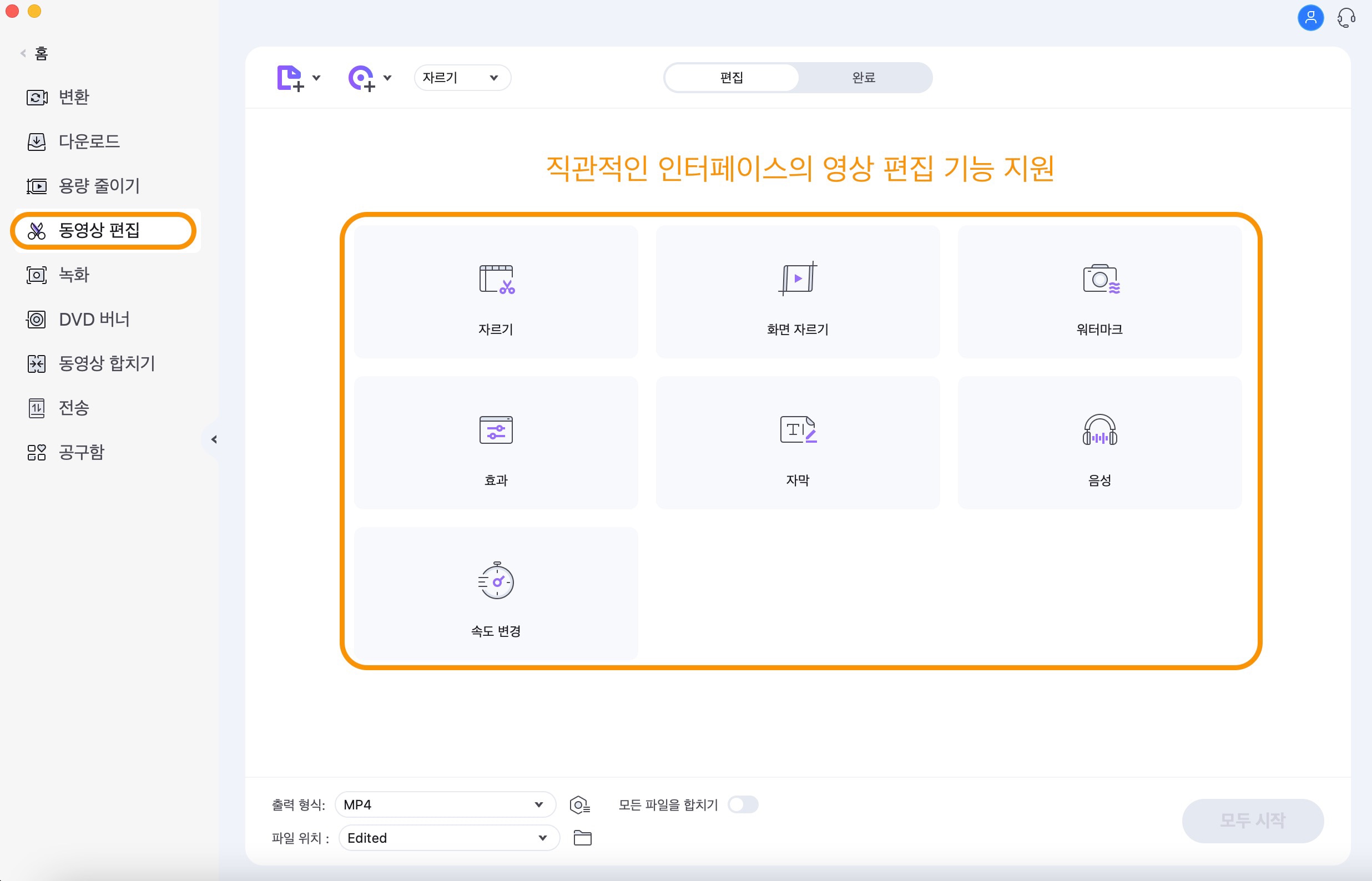
그리고 유튜브/틱톡 영상 다운로드, 인강 및 화상 회의 화면 녹화 같은 메뉴도 있어서 상황과 목적에 맞게 편리하게 사용할 수 있습니다. 여기에 더해 유니컨버터의 최신 버전인 14에서는 AI 기술을 바탕으로 한 보컬 리무버 및 노이즈 제거 같은 기능이 추가되어 더욱 강력해졌습니다.
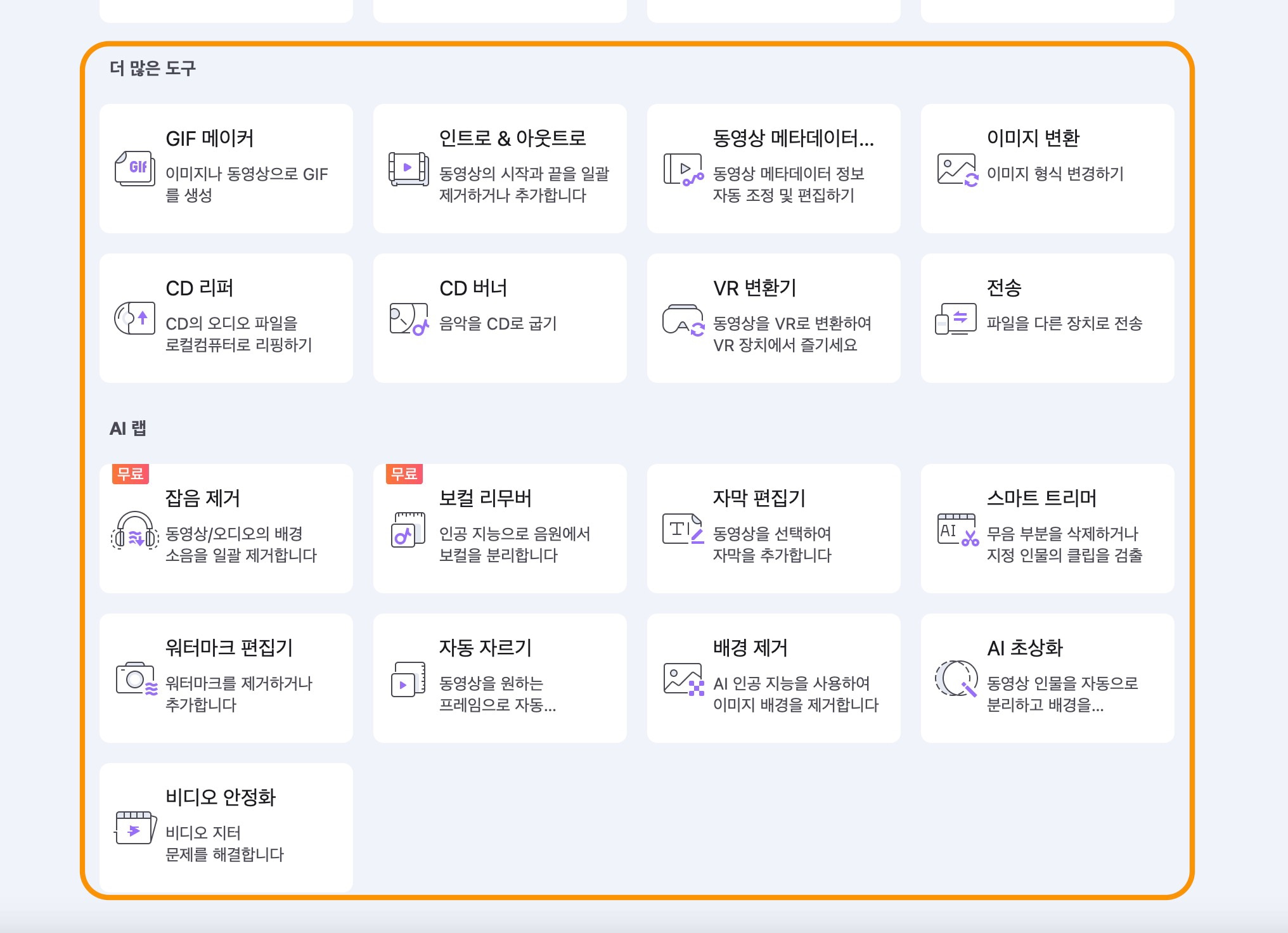
유니컨버터의 모든 기능은 무료 체험판에서 사용해 볼 수 있으므로 프로그램을 다운 받아 설치해 보시기 바랍니다.
마치며
오늘은 유니컨버터를 포함한 인기 동영상 변환 프로그램과 모바일 사이트를 알려 드렸습니다. 그리고 유니컨버터가 지원하는 다양한 부가 기능도 살펴보았습니다. 이번에 알려 드린 정보가 도움이 되셨길 바라며 다음에도 좋은 정보글로 찾아오겠습니다.

